
最终效果图

1.新建一个20*20的透明画布。

2.全选(快捷键Ctrl A),菜单栏 选择--修改--边界 ,宽度1象素。
 _ueditor_page_break_tag_3.反选 快捷键Ctrl Shift i.
_ueditor_page_break_tag_3.反选 快捷键Ctrl Shift i.

4.菜单栏 选择--修改--平滑 ,取样半径5象素.

5.设置前景色为白色,填充白色(快捷键Alt Delete),菜单栏 滤镜--锐化--锐化.
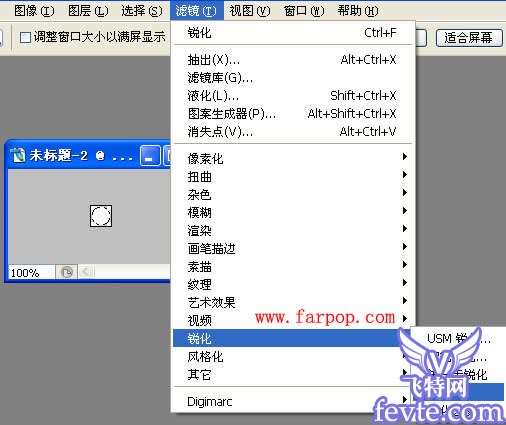
6.取消选区(快捷键Ctrl D).菜单栏 编辑--定义图案.然后确定.
 _ueditor_page_break_tag_7.打开需要加圆点背景的图图,创建一个新的图层.在图层1中填充图案,快捷键Shift F5.将
使用 更改为 图案 .在 自定义图案 选中刚刚定义的图案. 然后确定.
_ueditor_page_break_tag_7.打开需要加圆点背景的图图,创建一个新的图层.在图层1中填充图案,快捷键Shift F5.将
使用 更改为 图案 .在 自定义图案 选中刚刚定义的图案. 然后确定.

8.在图层面板中将图层1的混合模式选项选柔光.在工具箱选择橡皮擦工具.选择羽化的橡皮擦笔头,然后擦去人物和不需要圆形背景的地方就可以了.
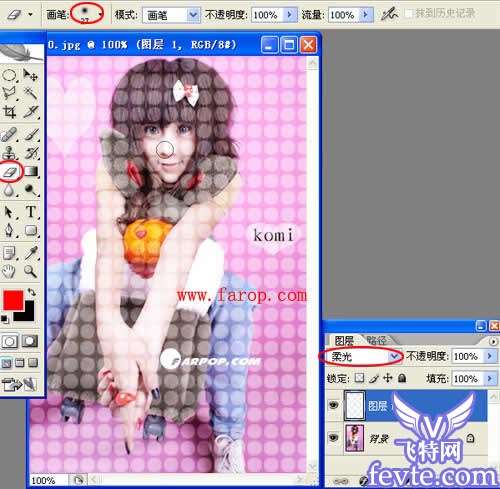
最终效果图.





